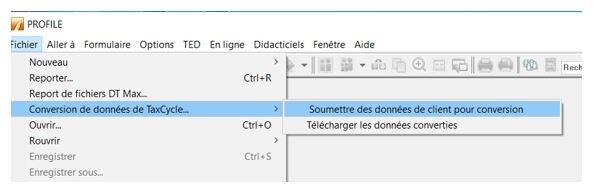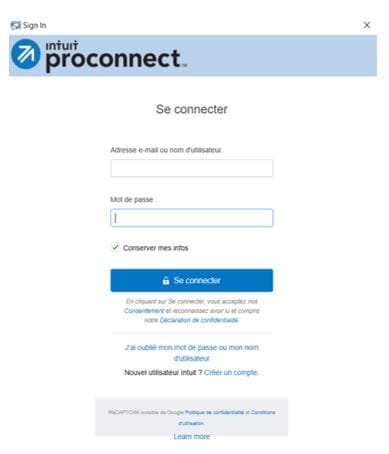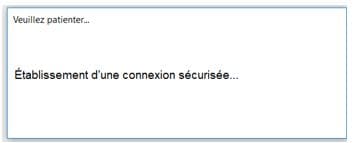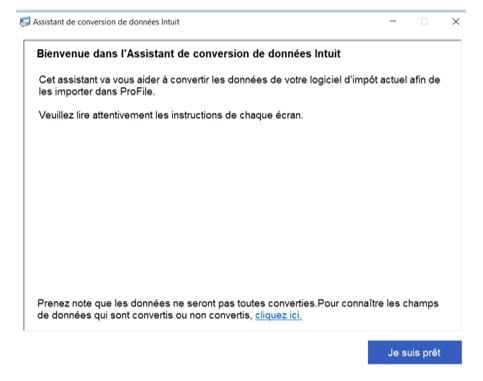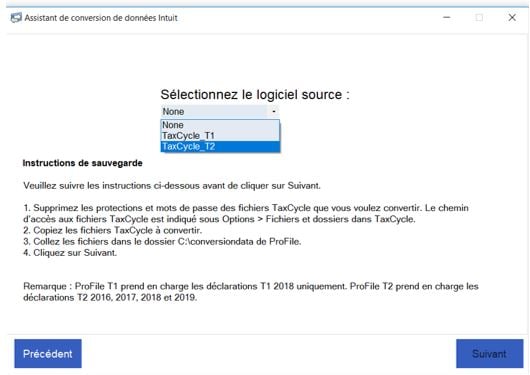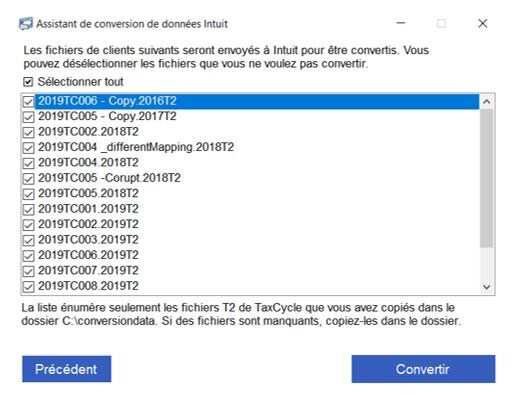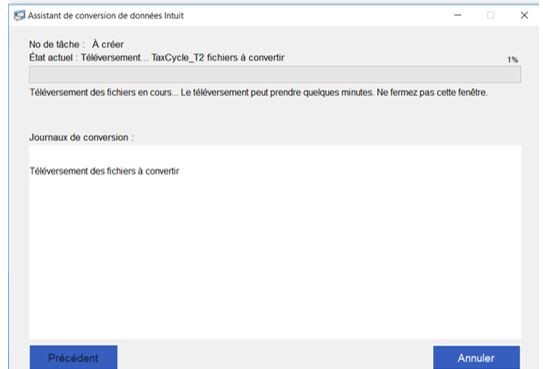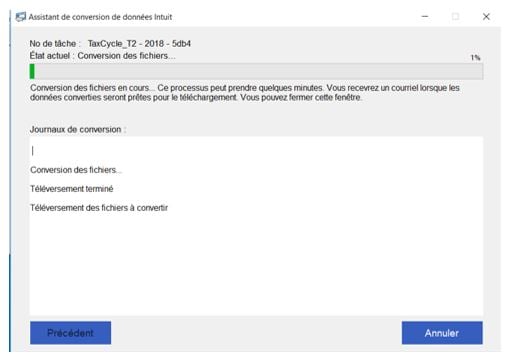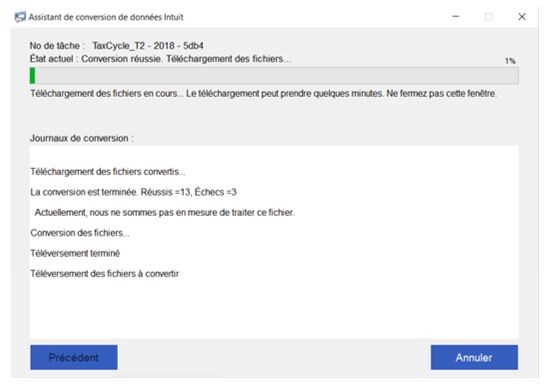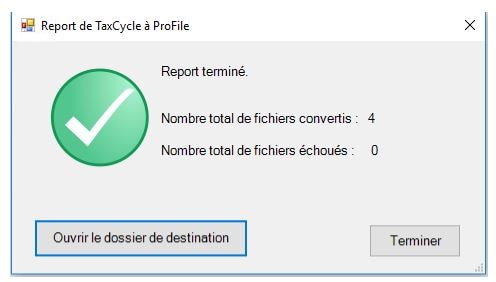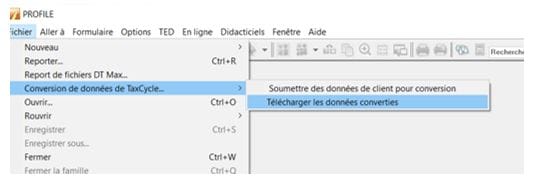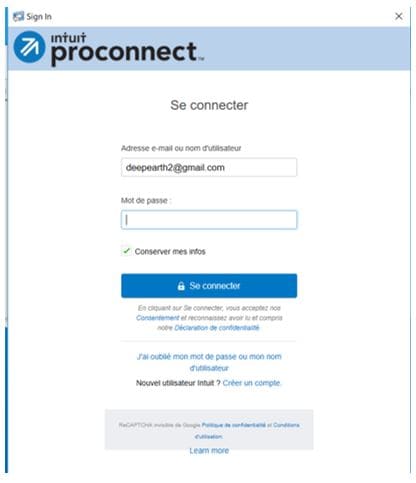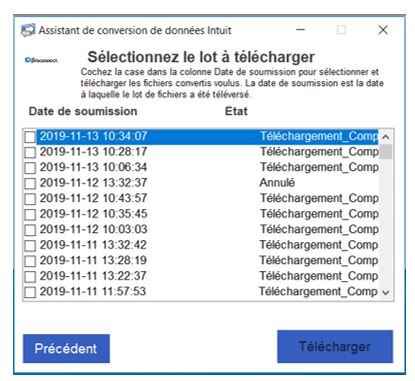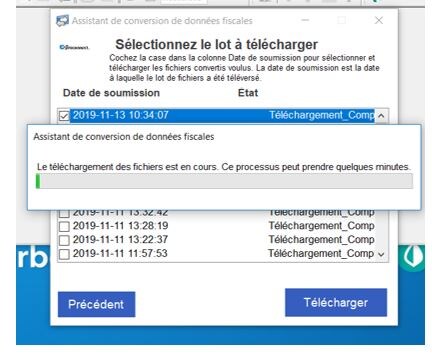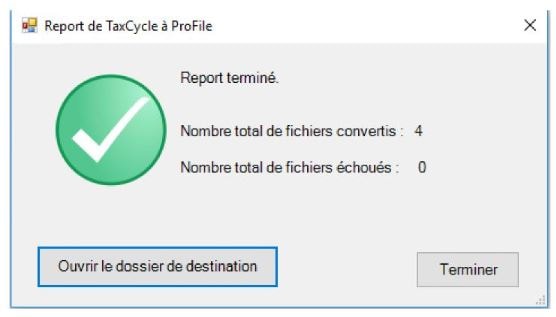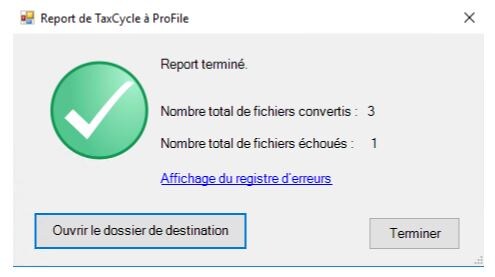Fonctionnement du report de TaxCycle vers ProFile
La fonction de conversion de TaxCycle se déroule en trois étapes :
- Copier les données des clients de TaxCycle dans un nouveau dossier.
- Soumettre les données du client pour en faire la conversion et les transférer.
- Ouvrir les fichiers convertis dans ProFile.
Copier les données des clients de TaxCycle
1. Créez un nouveau dossier nommé conversiondata.
Note : Il se peut que ce dossier existe déjà sur votre lecteur C : si vous êtes passé à la version 2019.2.0 (ou à une version plus récente) de ProFile.
2. Accédez au dossier qui contient les fichiers des clients de TaxCycle à reporter. Vous trouverez l’emplacement de ce dossier sous Options puis Fichiers et dossiers dans votre logiciel TaxCycle.
3. Enlevez tout verrouillage ou protection par mot de passe des fichiers à reporter.
4. Copiez et collez les fichiers à reporter dans le nouveau fichier C :\_conversiondata dossier que vous avez créé.
Soumettre les données du client pour les convertir
- Sélectionnez le menu Fichier de ProFile.
2. Sélectionnez le Soumettre les données du client pour conversion… sous la case Conversion de données de TaxCycle… menu :
La fenêtre Connexion s’affiche.
3. Connectez-vous à votre compte ProFile.
Si vous n’avez pas encore de compte ProFile, cliquez sur le lien Créer un compte situé au bas de la fenêtre de connexion.
Note : Vous pourriez avoir à vous connecter à nouveau à votre compte ProFile au cours du processus de conversion.
Une connexion sécurisée est établie.
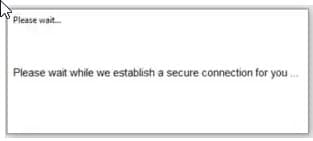
Le Intuit Assistant de conversion de données s’affiche :
4. Sélectionnez le Je suis prêt pour continuer. La fenêtre de sélection du module s’affiche.
5. Sélectionnez le module applicable (qui correspond aux fichiers à convertir) dans le menu déroulant pour lancer le processus de conversion (p. ex. les fichiers T1 de TaxCycle).
Note : Les fichiers de chaque module doivent être convertis séparément; il n’est pas possible de convertir des fichiers T1 et T2 en même temps.
L’Assistant de conversion lit et affiche les fichiers qui correspondent au module sélectionné dans le dossier C :/conversiondata :
6. Sélectionnez tous les fichiers à convertir avant de lancer le report.
Note : Seuls les fichiers du C :/conversiondata le dossier affiché pour la sélection. Si vous ne trouvez pas un fichier à convertir, assurez-vous qu’il a bien été copié dans ce dossier.
7. Sélectionnez le Suivant bouton La conversion des fichiers sélectionnés est lancée.
La plupart des tâches se termineront en quelques minutes. Vous pouvez donc réduire la fenêtre et continuer de travailler dans ProFile pendant le téléversement et la conversion.
Intuit vous envoie un courriel indiquant que la conversion est lancée.
Vous pouvez sélectionner la Annuler à tout moment pour annuler la conversion.
La conversion peut prendre plusieurs minutes selon le nombre de fichiers à convertir ainsi que leur taille. Une barre de progression affiche l’état d’avancement de la conversion.
Une conversion terminée s’affiche lorsque les fichiers ont bien été convertis :
ProFile convertit les fichiers de TaxCycle dans un format compatible avec ProFile. Intuit envoie un courriel indiquant que la conversion est terminée.
8. Sélectionnez le Fermer bouton. Une fenêtre montrant un sommaire de la conversion s’affiche.
9. Cliquez sur Ouvrir la destination Dossier pour vérifier les fichiers convertis dans le dossier TaxCycle; l’emplacement sera C :\Utilisateurs\[utilisateur local]\Documents\My ProFile Data\TaxCycle\[module] :
10. Cliquez sur Terminer.
Remarque : Il n’est pas possible de personnaliser les chemins d’accès des dossiers d’entrée (dossiers de données de conversion) et de sortie (My ProFile Data\TaxCycle) pour le moment. Si vous devez enregistrer des fichiers sur un réseau ou un autre emplacement, vous devez les déplacer vers l’emplacement souhaité après la conversion.
Ouvrir les fichiers convertis dans ProFile
Vous pouvez maintenant ouvrir les fichiers du client dans ProFile pour les consulter ou les remplir électroniquement.
Téléchargement des données converties du client
Si des fichiers ne sont pas convertis et copiés dans le dossier, les utilisateurs peuvent utiliser le Téléchargement des données converties du client pour les recopier sans avoir à repasser par tout le processus de conversion.
Note :Vous n’avez pas besoin d’utiliser la fonction Télécharger les données converties. si la conversion est réussie.
- Ouvrez ProFile.
- Sélectionnez le menu Fichier de ProFile.
- Sélectionnez la Télécharger les données converties… sous la case Conversion de données de TaxCycle… menu :
La fenêtre Connexion s’affiche.
4. Connectez-vous à votre compte ProFile. La fenêtre de téléchargement s’affiche.
5. Sélectionnez les fichiers à télécharger.
Note : Seuls les fichiers du TÉLÉCHARGEMENT TERMINÉ peut être téléchargé.
6. Sélectionnez le bouton Téléchargement bouton. Le téléchargement des fichiers commence.
Une fenêtre s’affiche pour indiquer que le téléchargement est terminé.
7. Cliquez sur le bouton Fermer. Un sommaire des téléchargements s’affiche.
8. Sélectionnez Ouvrir la destination Dossier pour vérifier les fichiers convertis dans My ProFile Data sur votre ordinateur.
9. Sélectionnez Terminer.
Vous pouvez maintenant ouvrir les fichiers du client dans ProFile pour les consulter ou les remplir électroniquement.
Résoudre les erreurs de conversion
Il est possible qu’au cours de la conversion des fichiers des clients de TaxCycle dans ProFile, la conversion de certains fichiers échoue.
1. Cliquez sur le lien Affichage du registre d’erreurs dans la fenêtre. Le registre d’erreurs s’affiche.
2. Lisez le message d’erreur dans le registre (p. ex. « Le processus ne peut pas accéder au fichier »).
3. Corrigez le problème et réessayez de convertir le fichier du client. Si le problème persiste, lisez l’article complet .Dépannage lié aux erreurs de report dans TaxCycle pour obtenir de l’aide.
Foire aux questions
Quels sont les modules compatibles?
Actuellement, les fichiers des clients des modules T1 et T2 de TaxCycle peuvent être convertis et reportés dans ProFile.
Quelles sont les années qui prennent en charge la conversion?
Le module T1 prend en charge la conversion des fichiers de 2018 et des années suivantes.
Le module T2 prend en charge la conversion des fichiers de 2016 et des années suivantes.
Y a-t-il une limite au nombre de fichiers pouvant être convertis?
Il n’y a aucune limite au nombre de fichiers pouvant être convertis.
Qui peut convertir les fichiers clients de TaxCycle dans ProFile?
La conversion des fichiers est offerte aux clients seulement pour l’année en cours.
Combien de temps la conversion des fichiers de mes clients dans ProFile prendra-t-elle?
Dans la plupart des cas, les fichiers clients sont convertis en moins d’une heure, selon le nombre de fichiers téléversés.Les utilisateurs reçoivent un courriel de ProFile lorsque la conversion est terminée.
Quelles sont les données converties durant le processus de conversion?
Le processus de conversion ne permet pas d’obtenir une déclaration de revenus complète et exacte pour l’année précédente aux fins de comparaison. ProFile convertit les données pertinentes et les copie dans la déclaration de revenus de l’année suivante. La conversion n’est pas un transfert de données 1 pour 1 et ne vise pas la reproduction d’une déclaration de revenus pour la même année.
Les fichiers convertis fournissent un point de départ pour copier les données dans le programme pour l’année d’imposition suivante. Les données du fichier converti ne doivent pas être modifiées dans le programme de l’année précédente.
En quoi ce report est-il différent des autres?
Le report des fichiers de TaxCycle se fait différemment des autres reports. La technologie utilisée permet un mappage plus rapide des champs ainsi qu’une meilleure comparaison des déclarations de TaxCycle et de ProFile. Il en résulte une expérience de report plus rapide et précise.
Combien de temps les fichiers de mes clients sont-ils enregistrés sur le réseau d’Intuit?
Les données des clients sont utilisées à des fins de conversion uniquement. Après la conversion des données, une copie est conservée à des fins de sauvegarde et est détruite après une période de 30 jours.
Assurez-vous de télécharger vos fichiers dans les 30 jours suivant la conversion des données, sinon vous devrez refaire le processus de conversion.Consultez la section Téléchargement des données converties du client ci-dessous pour connaître les étapes du processus de téléchargement.
Pourquoi certains fichiers ne sont-ils pas convertis?
Il peut y avoir plusieurs raisons qui expliquent que le fichier d’un client n’a pas été converti :
- le fichier peut se trouver dans le mauvais dossier;
- le fichier peut être verrouillé ou protégé par un mot de passe;
- le fichier peut être corrompu;
- certaines données importantes peuvent être absentes du fichier.
Il est possible d’apporter des corrections aux fichiers touchés pour les soumettre à nouveau.
Quels champs sont pris en charge ou non pris en charge?
Les champs qui sont pris en charge comprennent les suivants :
- toutes les informations du particulier, y compris celles concernant le particulier lui-même, son conjoint, ses personnes à charge, sa société, etc.;
- tous les montants reportés importants pouvant être obtenus;
- le sommaire comparatif de l’annexe relative aux acomptes provisionnels;
- les déductions pour amortissement;
- les montants de perte reportés.
Les champs qui ne sont pas pris en charge comprennent les suivants :
- les renseignements fiscaux des formulaires TP1 et CO-17 du Québec;
- les montants non pertinents pour la préparation des déclarations de l’année suivante;
- les montants reportés pour certains crédits provinciaux.